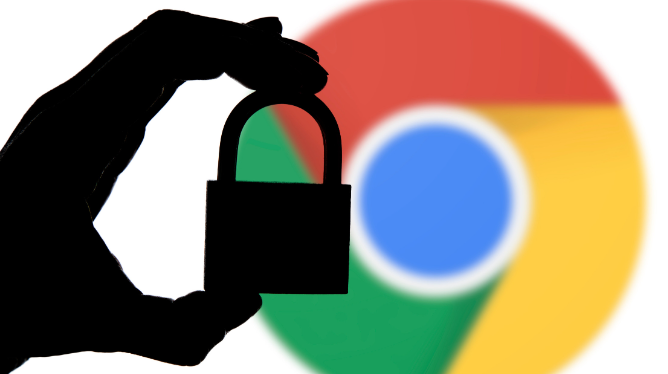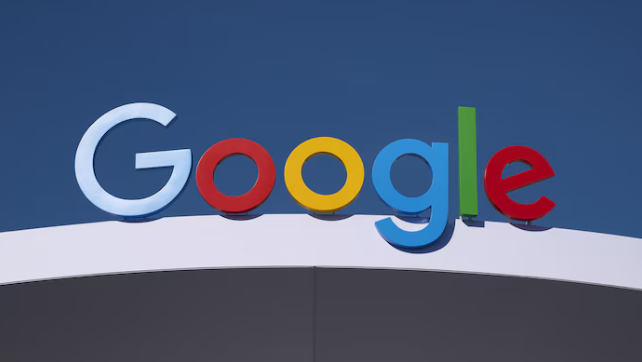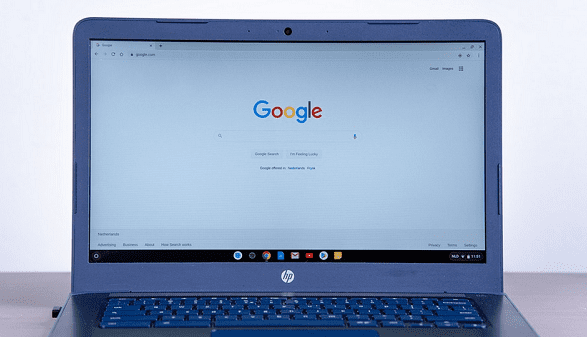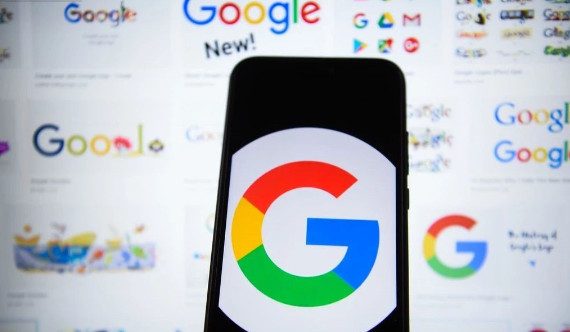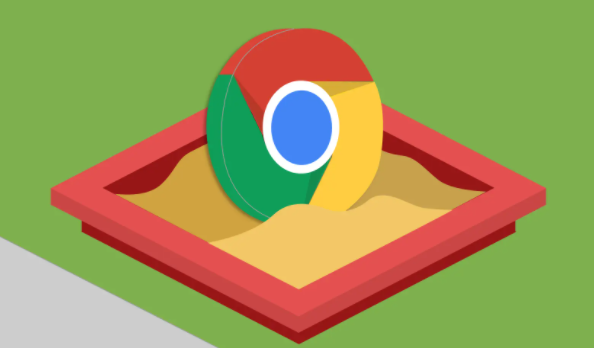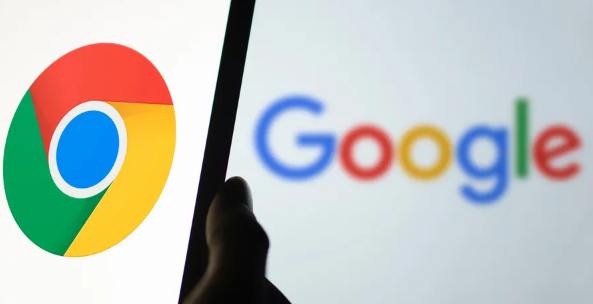教程详情
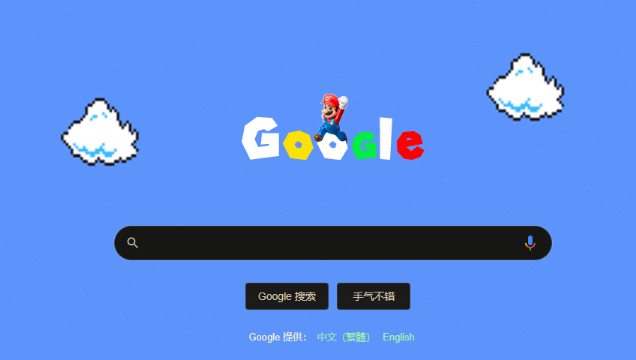
1. 查看开发者工具日志:按下F12键或通过菜单“更多工具”->“开发者工具”打开开发者工具,点击顶部的“Console”标签,可查看插件相关的日志信息。这里会显示插件运行时输出的日志、错误提示、警告等,能帮助快速定位插件运行中的问题。比如插件因代码错误无法正常执行时,会在控制台输出具体的错误信息,可根据这些信息进行排查和修复。
2. 使用浏览器扩展程序页面:在Chrome浏览器地址栏输入“chrome://extensions/”并回车,进入扩展程序管理页面。找到对应的插件,点击插件详情页中的“背景页”或“选项”等链接(如果有),有些插件会在此处显示更多的日志信息或调试选项。部分插件可能会提供自己的日志查看入口或调试工具,可在插件的设置页面中查找相关选项。
3. 筛选和搜索日志:在查看日志时,可通过筛选时间范围、事件级别等条件,精准定位插件运行时产生的日志信息。例如只想查看某一时间段内插件的错误日志,可设置相应的时间区间和日志级别为“错误”,快速找到关键信息,便于分析插件异常原因。
4. 借助系统日志(适用于macOS):在macOS系统中,可使用“控制台”应用程序查看系统日志。打开“控制台”后,在左侧的列表中选择“系统日志”或“应用程序日志”,然后通过搜索或筛选功能,查找与谷歌浏览器和插件相关的日志条目。